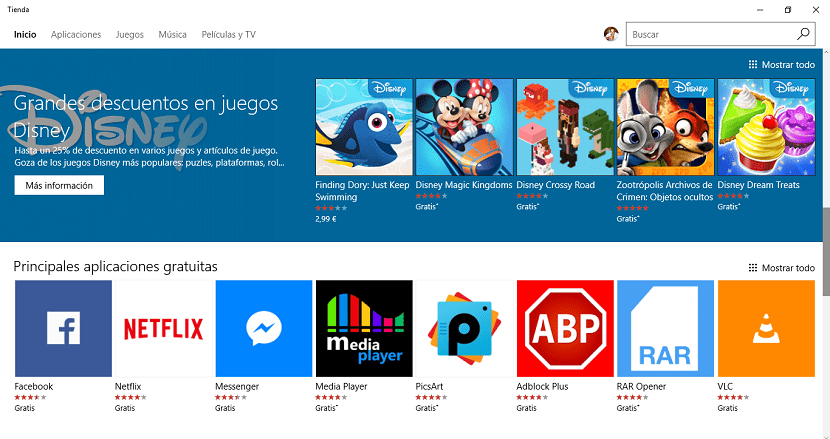
Orice magazin de aplicații de pe orice platformă ne oferă întotdeauna aplicații sau jocuri pentru descărcare gratuită pentru o perioadă limitată de timp. Aceasta este o opțiune pe care mulți dezvoltatori o selectează de obicei pentru a-și muta aplicațiile în clasament, astfel încât să devină rapid printre cele mai descărcate și populare printre utilizatori. Există mulți utilizatori care de obicei Fiți atenți la aceste tipuri de vânzări, astfel încât să vă puteți completa gratuit colecția de aplicații. Deși nu toți dezvoltatorii optează pentru acest tip de oferte, și cel mult ne oferă o reducere semnificativă la aplicație sau joc.
De-a lungul timpului, dacă nu alegem să ștergem aplicațiile de pe computerul nostru, cel mai probabil este că operațiunea începe să fie mai lentă decât ar trebui, ceva care în timp ne va obliga să formatăm hard disk-ul și să începem de la zero instalând o nouă copie a Windows 10.
Odată ce am terminat instalarea, primul lucru prin care vom trece este magazinul de aplicații Windows 10 pentru a începe descărcarea aplicațiilor de care vom avea nevoie. În acest caz Putem folosi memoria pentru a căuta aplicațiile pe care dorim să le descărcam. Sau putem merge la Biblioteca noastră și vedem o listă cu toate aplicațiile care sunt alocate contului nostru și pe care le putem descărca rapid.
Astfel putem vedea dintr-o privire toate aplicațiile pe care le-am instalat anterior și le instalăm doar pe cele pe care urmează să le folosim. Pentru a putea accesa această bibliotecă a aplicațiilor și jocurilor noastre trebuie să procedăm după cum urmează.
Accesați Biblioteca de aplicații Windows 10 Store
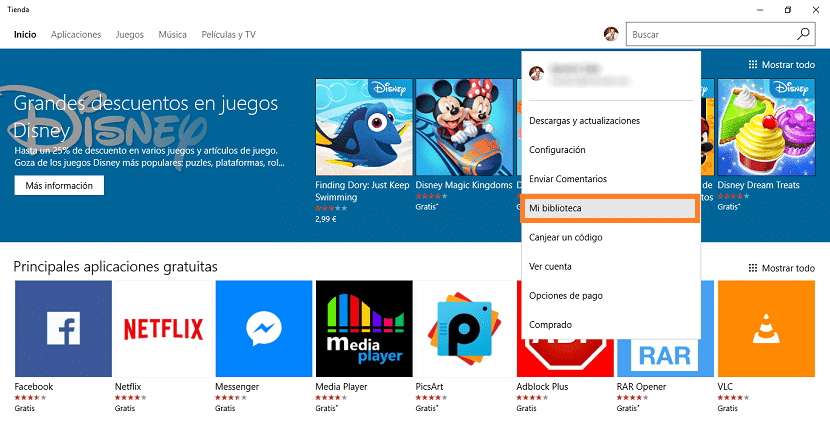
- În primul rând și ca pas necesar, trebuie deschide magazinul.
- Odată deschis mergem la imaginea care reprezintă contul nostru și apăsăm.
- Dintre toate opțiunile care ni se oferă, trebuie să facem clic pe Biblioteca mea.
- Mai jos va fi afișat un listă cu toate aplicațiile pe care le-am descărcat din acest magazin. Pentru a le instala din nou trebuie doar să facem clic pe fiecare dintre ele și să facem clic pe Instalare.